2024年に高品質でM4AをM4Rに変換する方法
M4A形式のオーディオファイルをM4R形式に変換したい場合、正しい場所に来ました。
この記事では、Windows、Mac、オンラインのいずれかでM4AをM4Rに変換する方法を説明し、その中でも最適な方法を共有します。また、変換結果を最大限に活用するためのいくつかのヒントも提供します。それでは、始めましょう!
第一部: M4AとM4Rとは?なぜM4AをM4Rに変換する必要があるのか
M4AとM4Rは、オーディオファイルを格納するために使用される2つの異なるファイル形式です。 M4Aファイルタイプは、Apple Lossless Audio Codec(ALAC)を使用してエンコードされたオーディオデータを含むファイルです。M4Aファイルは、通常、Apple iTunesやその他のメディアプレーヤーで使用されます。M4Aファイルは高品質のオーディオを提供し、iPhone、iPod、コンピュータなどさまざまなデバイスで再生できます。
M4Rファイルは、iPhoneデバイスで使用される着信音ファイルです。これらのファイルは通常、MP3またはAACオーディオファイルから作成され、さまざまなオンラインソースからダウンロードしたり、コンピュータからiPhoneに転送したりします。M4Rファイルは通常、「Ringtones」フォルダに保存されます。
M4RファイルがiPhoneに追加されると、デバイスの設定メニューの「Sounds」セクションに表示されます。着信音は特定の連絡先に割り当てることができ、その連絡先がiPhoneに電話をかけると、着信音が再生されます。M4RファイルはiPhoneでアラーム音としても使用できます。
M4Rファイルは他の種類の電話と互換性がありません。異なる種類の電話でM4Rファイルを使用するには、まず互換性のあるファイル形式に変換する必要があります。
第二部:Windows/MacでM4AをM4Rに変換する優れた方法
HitPaw Video Converter は、WindowsまたはMacでM4AをM4Rに変換するのに役立つ強力なツールです。この注目すべきツールは、世界中のユーザーからすでに1800万回以上ダウンロードされています。HitPaw Video Converterは、MP3、M4B、WAV、APE、AACなど、さまざまなオーディオファイル形式を変換するのにも役立ちます。
オーディオファイル形式だけでなく、HitPaw Video Converterはビデオファイルを他の形式に変換するのにも成功裏に使用できます。MP4、AVI、WMV、MOVなど、さまざまな入力および出力形式をサポートしています。
- HitPaw Video Converterを使用して、YouTube、Instagram、Vimeoなどのオンラインビデオサイトからビデオをダウンロードできます
- HitPaw Video Converterを使用すると、変換速度が100倍速くなります
- 使いやすく、比較的手頃な価格です
- 10000以上の人気ウェブサイトからビデオをダウンロードできます
- バッチ変換をサポート
HitPaw Video Converterを使用してM4AをM4Rに変換する方法:
-
ステップ1.HitPaw Video Converterをダウンロードしてインストールし、起動します。
-
ステップ2.変換アイコンをタップし、M4Aファイルをアップロードして.m4aから.m4rに変換します。

-
ステップ3.今度は、出力オーディオ形式としてM4Rを選択し、瞬時にM4AをM4Rに変換することができます。

-
ステップ4.最後に、HitPaw Video ConverterがM4AをM4Rに変換したら、M4Rファイルを開いて楽しみます。

第三部. iTunesを使用してM4AをM4Rに変換する方法
iTunesストアからM4R着信音を簡単にダウンロードできますが、時にはお気に入りの曲を個人の着信音として使用したい場合もあります。幸いなことに、それを行う簡単な方法があります。このアプリケーションを使用すると、M4AからM4Rへの変換が可能です。
iTunesを使用してM4AからM4Rに変換するのは非常に簡単なプロセスです。以下がその方法です:
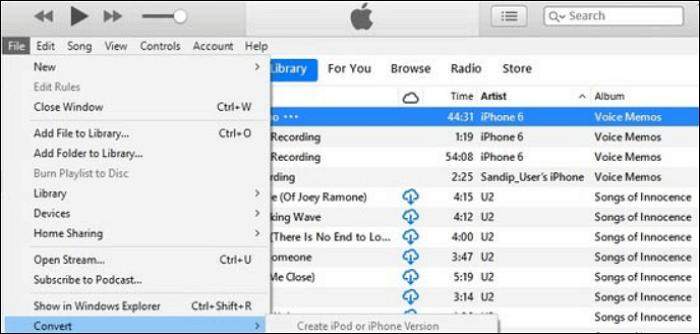
-
ステップ1.まず、iTunesを開きます。変換したいM4A形式の曲を見つけます。
-
ステップ2.曲を右クリックし、「情報を取得」を選択します。
-
ステップ3.新しいウィンドウが表示されます。"オプション"タブの下で、"開始時間"の横のチェックボックスをオンにし、曲の開始時間を入力します。
-
ステップ4.次に、"停止時間"フィールドに曲の終了時間を入力します。曲がハイライト表示されていることを確認し、ファイル > 変換 > M4R着信音を作成に移動します。iTunesは着信音ファイルを作成し、"Songs"ライブラリに配置します。
第四部. オンラインツールを使用してM4AからM4Rに変換する方法
HitPaw Video Converter(最もおすすめ)およびiTunesを使用してM4AからM4Rに変換する方法の他に、何もダウンロードしたくない場合にはオンラインツールを使用してM4AからM4Rに変換することもできます。ただし、オンラインツールにはいくつかの制限があることに注意してください。必要に応じて選択できます。
1. Convertio
Convertioは、M4AからM4Rファイル形式に変換するためのオンラインオプションです。これは異なる形式間でオーディオファイルを変換するために使用できる無料のオンラインコンバータで、サードパーティのツールをダウンロードする必要はありません。このウェブサイトは専用に作成されており、登録は不要です。また、100種類以上のファイル形式をサポートしています。
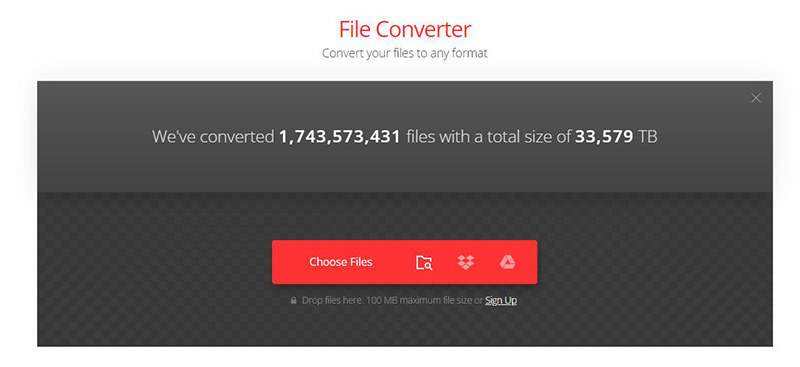
Convertioを使用してM4AからM4Rに変換する方法:
-
ステップ1.Convertioのウェブサイトに移動し、"ファイルを選択"をクリックします。
-
ステップ2.変換したいM4Aファイルを選択し、"開く"をクリックします。
-
ステップ3."出力形式"として"M4R"を選択し、"変換"をクリックします。
-
ステップ4.変換が完了したら、M4Rファイルをダウンロードできます。
2. Zamzar
Zamzarは、M4AからM4Rに変換するのに役立つ良いオンラインオーディオファイルコンバータです。非常に使いやすくシンプルであり、初心者には非常に適しています。ZamzarはオーディオファイルをMP3、WAV、FLACなどの他の形式に変換するのに役立ちます。また、オーディオファイルのビットレート、サンプルレートなどの設定を変更するのにも役立ちます。
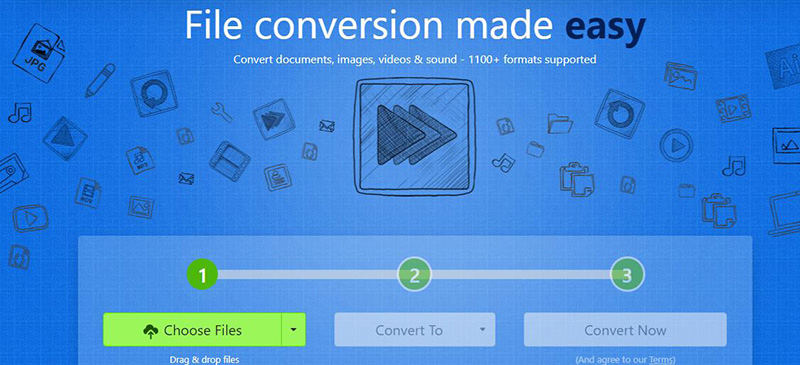
M4AからM4Rへの変換にZamzarを使用する方法:
-
ステップ1.まず、M4AファイルをZamzarのウェブサイトにアップロードする必要があります。
-
ステップ2.その後、出力形式としてM4Rを選択する必要があります。
-
ステップ3.最後に、変換が完了するのを待つために変換ボタンをクリックする必要があります。
これらは市場で利用可能なオンラインファイル変換ツールの2つで、M4AからM4Rに変換するために使用できます。ただし、疑いの余地なく、これらはHitPaw Video Converterのような高品質のツールとは比較にならないほどです。
まず第一に、これらのオンラインツールは常にHitPaw Video Converterと比較して品質が低くなります。これは、異なるレベルの経験を持つ幅広いユーザーに使用されるように設計されているためで、サービスをよりアクセス可能にするために品質を犠牲にすることが多いからです。
同様に、これらのオンラインファイルコンバータは信頼性が低いです。これは、十分にテストおよびデバッグされていないためです。その結果、期待どおりに動作しないかもしれません。
最後に、HitPaw Video Converterをこれらのオンラインファイルコンバータよりもはるかに優れた選択肢にするのは、HitPaw Video ConverterがM4AからM4Rに限らず、ユーザーに対してはるかに幅広い機能を提供しているからです。
結論
まとめると、M4AからM4Rへの変換は適切なツールを使用すれば比較的簡単に行うことができます。私たちはHitPaw Video Converterをおすすめします。なぜなら、これは使いやすいコンバータであり、1000以上のオーディオおよびビデオファイル形式を変換できるからです。信頼性のあるユーザーフレンドリーなコンバータをお探しの場合、HitPaw Video Converterを試してみることをおすすめします。














ホーム > Audio Tips > 2024年に高品質でM4AをM4Rに変換する方法
「評価」をお選びください:
松井祐介
編集長
フリーランスとして5年以上働いています。新しいことや最新の知識を見つけたときは、いつも感動します。人生は無限だと思いますが、私はその無限を知りません。
すべての記事を表示コメントを書く
製品また記事に関するコメントを書きましょう。